Способ 1: OnlineConvertFree
По своей функциональности онлайн-сервис OnlineConvertFree примитивен, однако всех присутствующих здесь инструментов будет вполне достаточно, чтобы с комфортом и минимальным количеством действий конвертировать формат XLS в XML.
- Откройте главную страницу OnlineConvertFree и нажмите «Выберите файл».
- В «Проводнике» отыщите необходимый объект XLS и дважды кликните по нему левой кнопкой мыши.
- Вы можете пополнить список для одновременного конвертирования, щелкнув «Добавить больше файлов».
- После убедитесь в том, что конечный формат выбран правильно, и нажмите «Конвертировать».
- Процесс преобразования займет буквально несколько секунд, а после останется только кликнуть «Скачать».
- Ожидайте завершения загрузки и переходите к взаимодействию с полученным элементом.
- Если вы обрабатывали сразу несколько файлов, их можно загрузить в ZIP-архиве, чтобы они были помещены в один каталог и не пришлось потом производить сортировку.
Способ 2: Zamzar
Онлайн-сервис Zamzar похож по принципу управления с предыдущим решением, а также со всеми остальными стандартными конвертерами, поэтому обработка файлов здесь не займет много времени.
- Кликните по ссылке выше, чтобы попасть на страницу сайта Zamzar. Там вас интересует кнопка «Добавить файлы».
- После открытия «Проводника» стандартным образом отыщите необходимый объект.
- Убедитесь в выбранном формате и переходите к следующему шагу.
- Добавить можно еще несколько объектов, кликнув по той же кнопке, а по готовности начинайте конвертирование щелчком по соответствующей кнопке.
- Дождитесь окончания обработки, следя за прогрессом в нижней таблице.
- По завершении кнопкой «Download» загрузить полученный результат.
- Обязательно проверьте, что все элементы конвертированы должным образом, прежде чем передавать документ другим пользователям или выкладывать его в сеть.
Способ 3: AnyConv
Если предыдущие онлайн-сервисы вам по каким-то причинам не подошли, советуем рассмотреть AnyConv. Это решение работает точно по такому же алгоритму, а процесс подготовки к преобразованию XLS в XML выглядит так:
- На главной странице AnyConv нажмите «Выбрать файл».
- Укажите только один элемент, который будет конвертирован.
- Убедитесь в том, что выбран корректный формат, в случае надобности воспользуйтесь выпадающим меню, чтобы поменять его.
- Нажмите «Конвертировать» для запуска обработки файла.
- Ожидайте окончания процесса конвертации.
- Нажмите «Скачать XML» для начала загрузки.
- В конце опять же советуем проверить правильность преобразования всех элементов, а потом уже переходить к работе с файлом.
Иногда бывает целесообразнее воспользоваться специальным программным обеспечением, например, когда нужных для преобразования объектов большое количество или есть проблемы с бесперебойным доступом к интернету. Тогда обратитесь к отдельной тематической статье на нашем сайте по ссылке ниже.
Подробнее: Конвертация форматов Microsoft Excel в XML
 lumpics.ru
lumpics.ru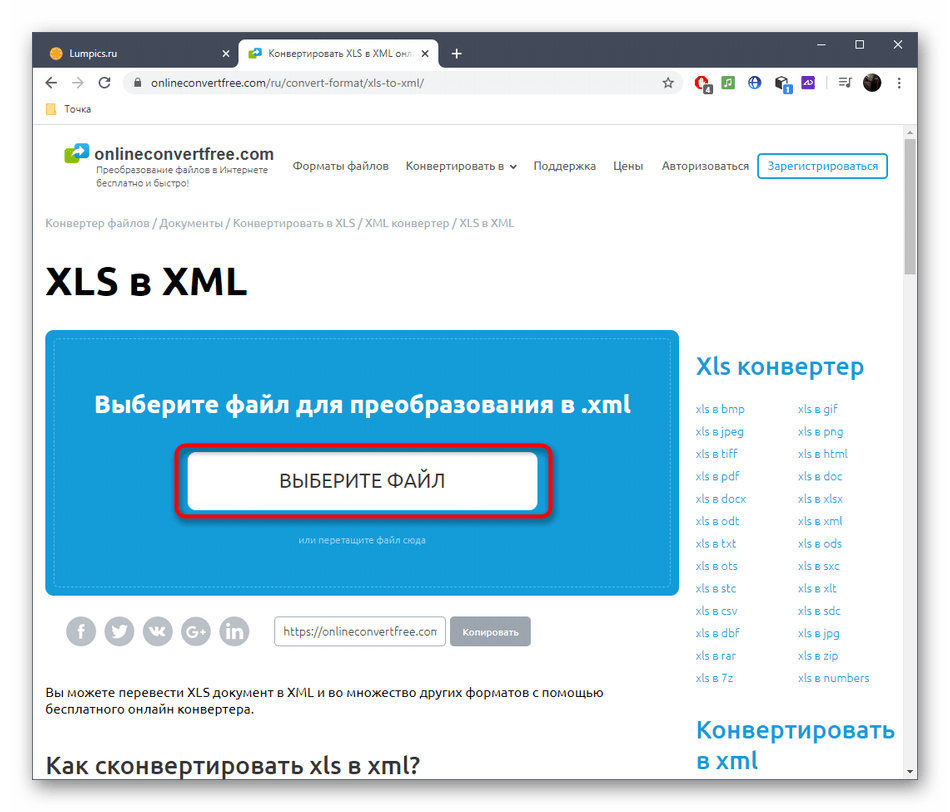
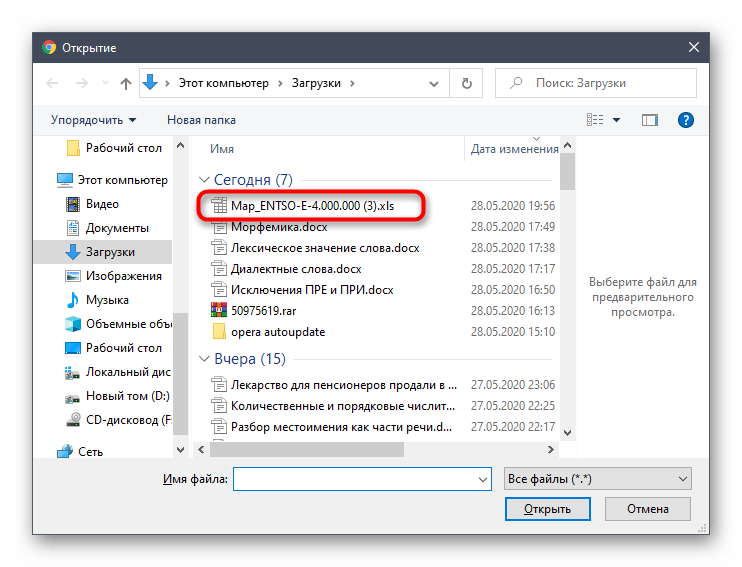
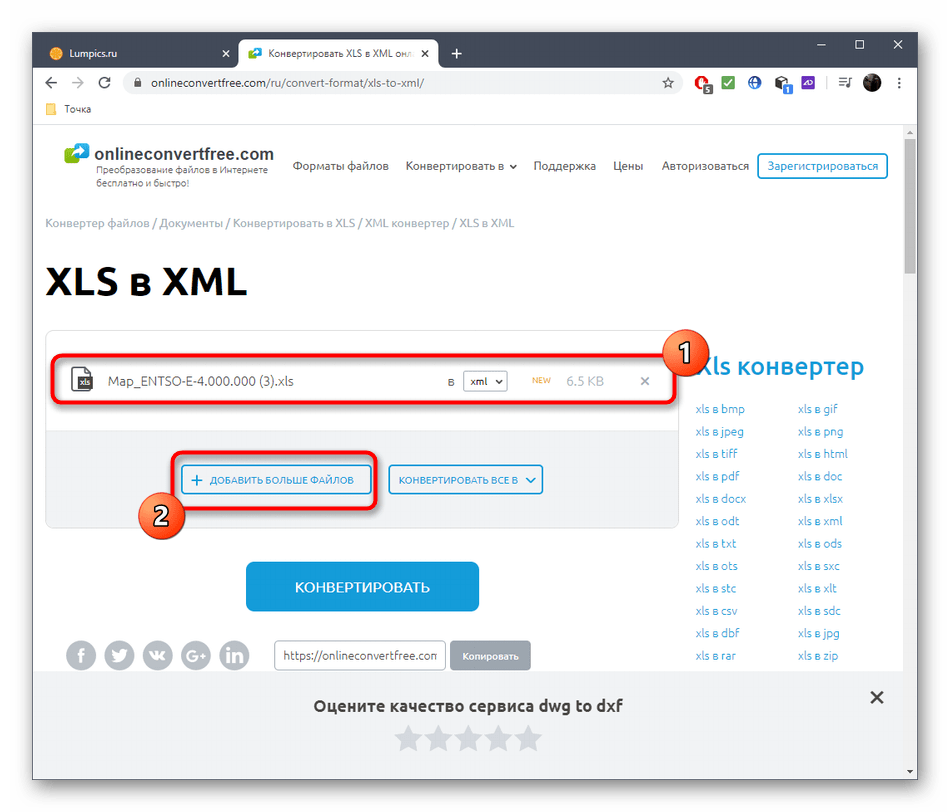
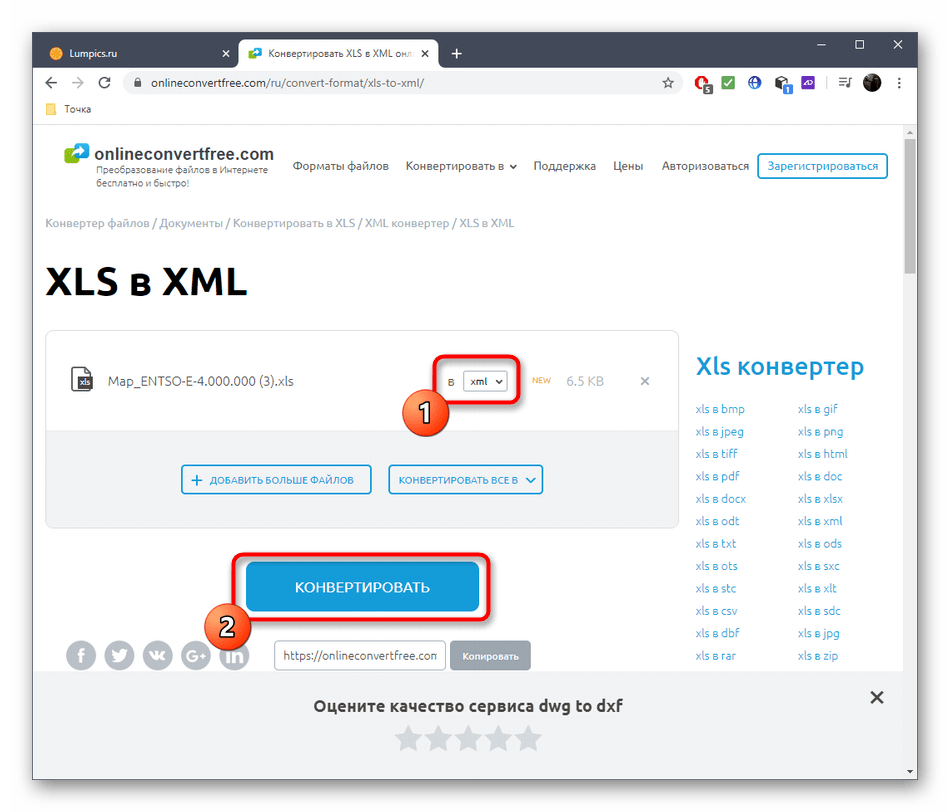
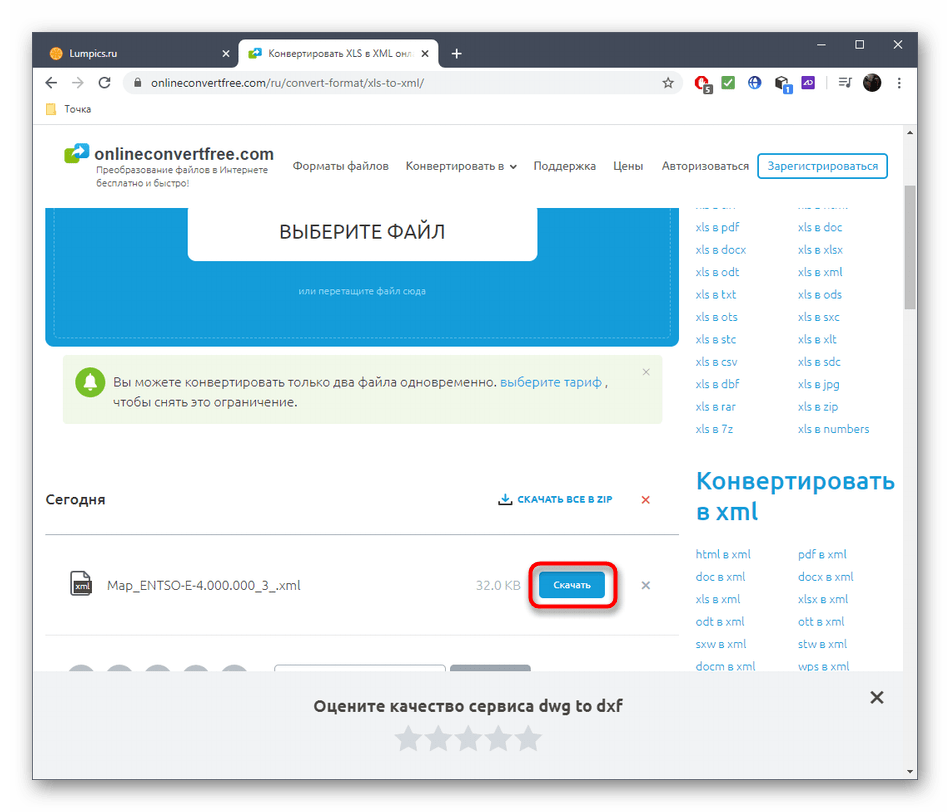
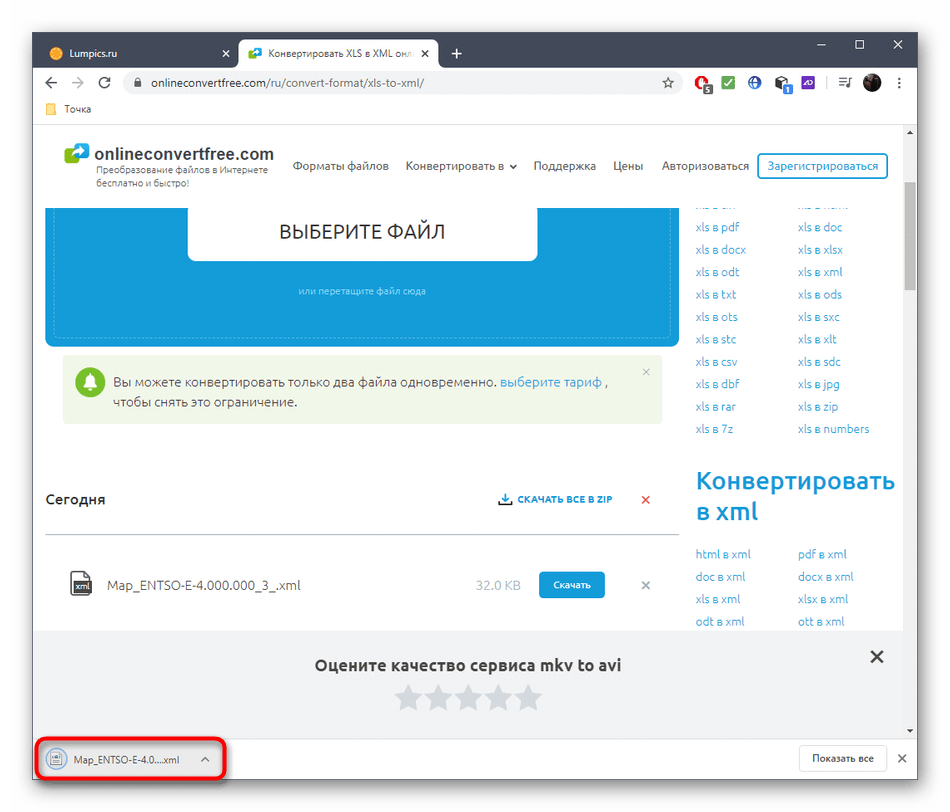
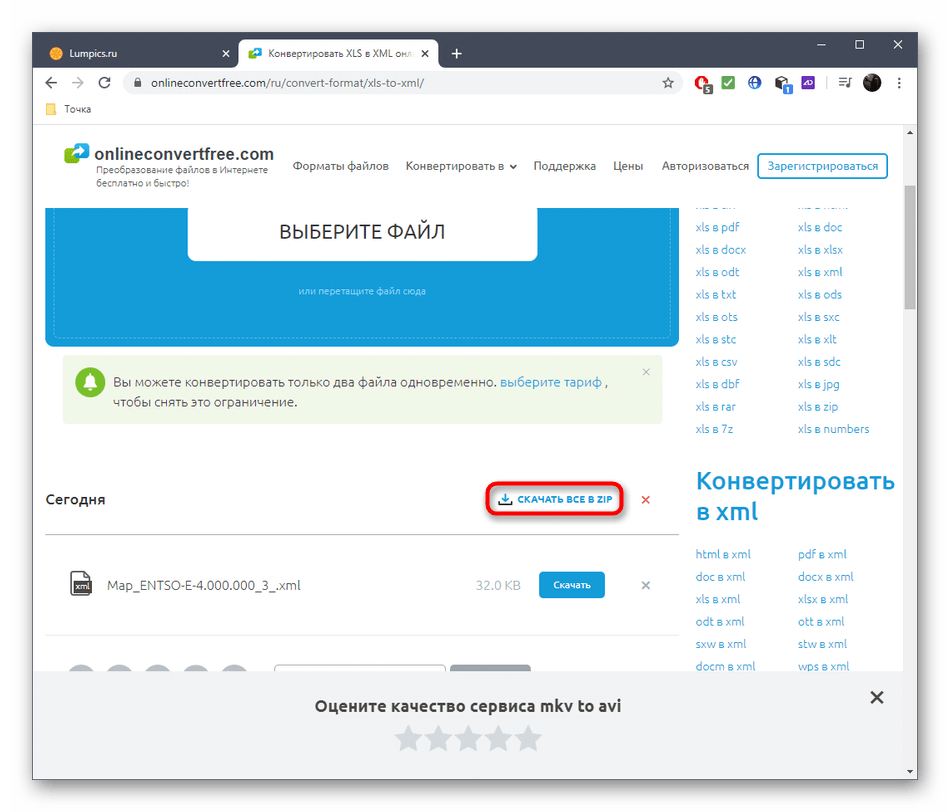



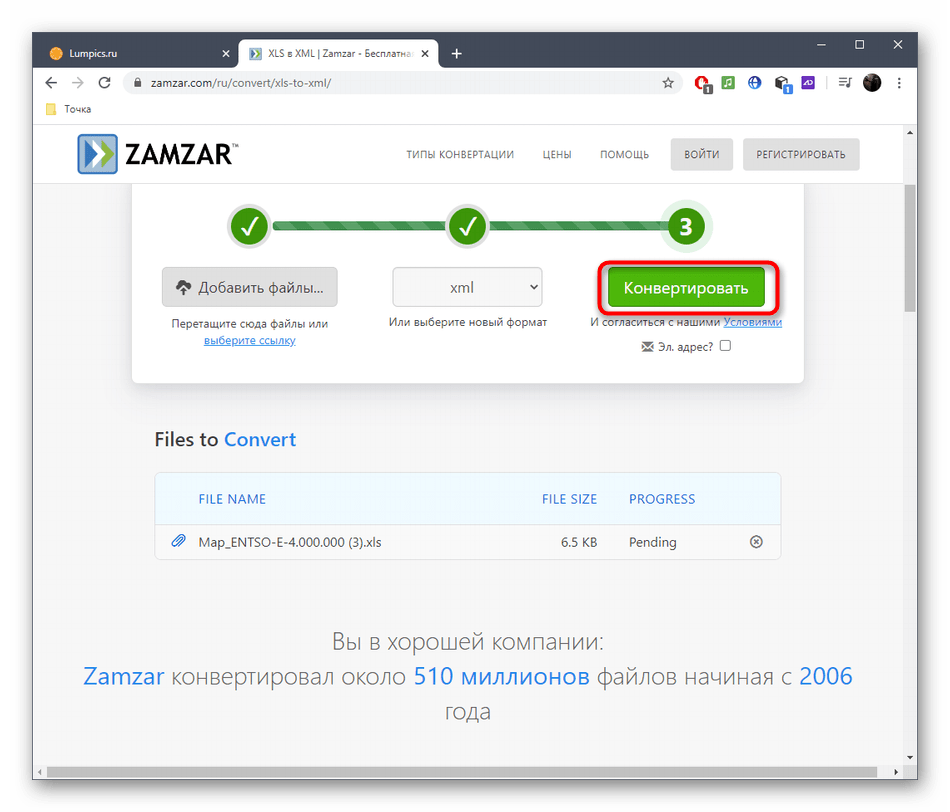
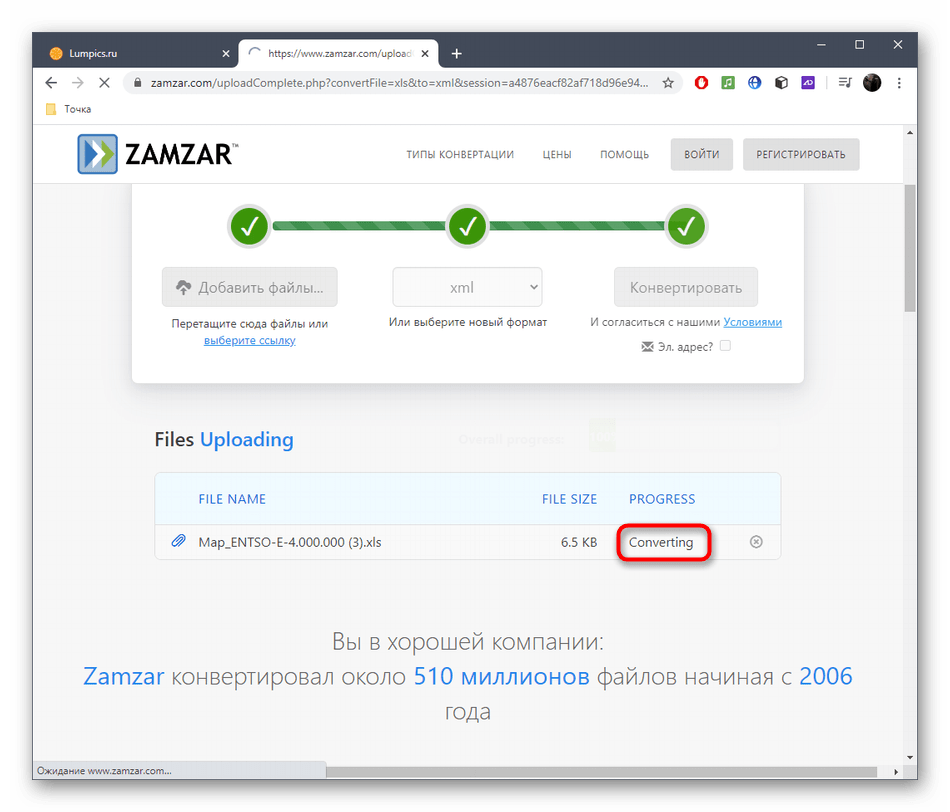
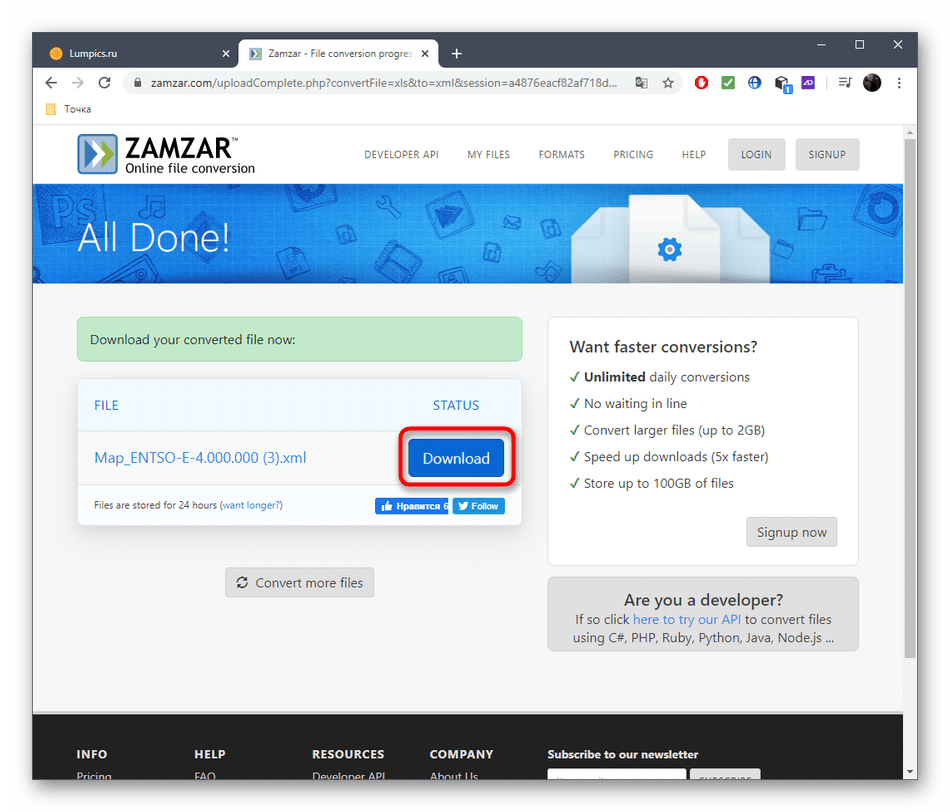





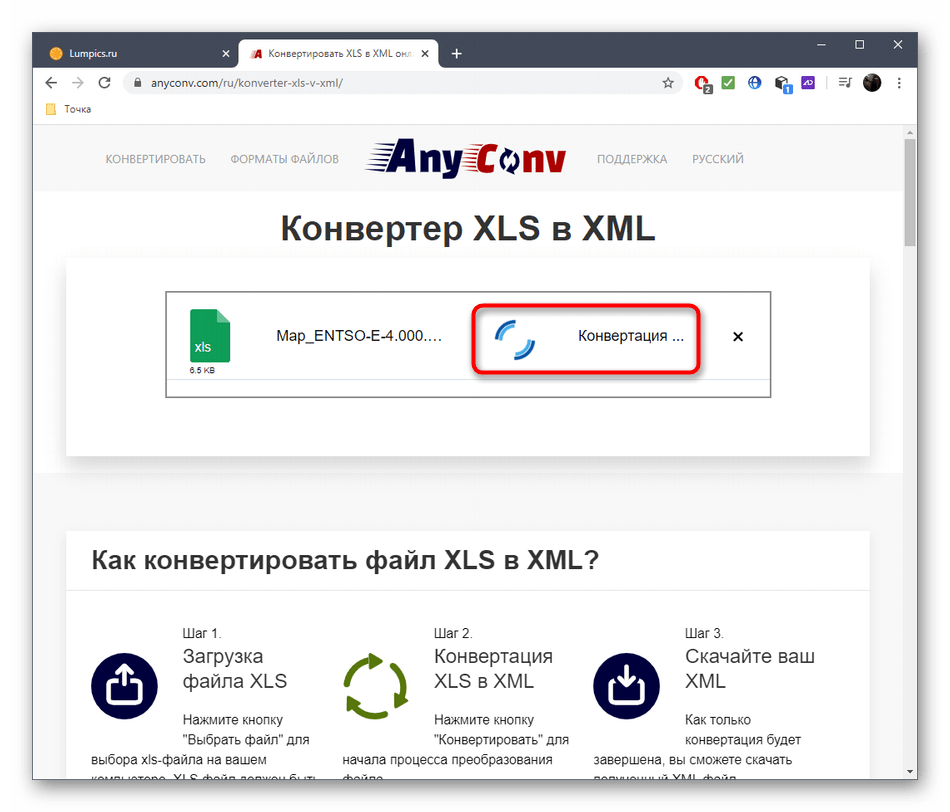






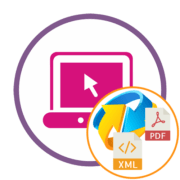

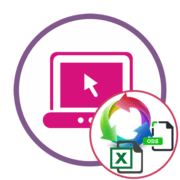
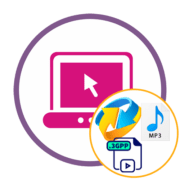

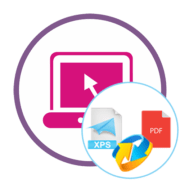
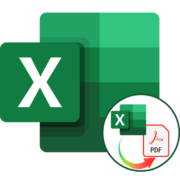

Спасибо большое! Вы лучшие!